Depois de alguns pedidos do pessoal do canal #python-br do freenode (frequentem!!!), por conta do número de usuários com dificuldades no Windows. Portanto, vou falar como configurar um ambiente de desenvolvimento do Windows.
Vamos lá, o primeiro passo é fazer o download do instalador no site do Python. A instalação é bem simples, famoso “Next-Next-Next-Finish”.
Geralmente, o path é configurado automaticamente. Mas, por motivos de cultura, vou detalhar. Vamos ao passo a passo:
1.) Clique com o botão direito no ícone do “Meu Computador”.

2.) Em seguida, clique na aba “Avançado”

3.) Clique no botão “Variáveis de Ambiente”

4.) No quadro “Variáveis do sistema”, procure na lista a variável “Path”. E clique em “Editar”

5.) Vá no fim do campo “Valor da variável”, coloque “;CAMINHO_DA_PASTA_DO_PYTHON”

6.)Agora abra o prompt de comando do Windows, e digite “python”. Se o resultado for o modo interativo (como na imagem abaixo), tudo ocorreu bem. Agora, se o resultado for negativo, refaça atentamente os passos anteriores.

Pronto, o python está instalado e configurado. Neste ponto, é perfeitamente possível o desenvolvimento das suas aplicações. Mas, neste post, vou mostrar como configurar o notepad++ para desenvolver e rodar seus programas.
Baixe e instale o NotePad++. Ele já possui suporte a diversas linguagens, inclusive o Python, mas é necessária uma certa configuração para que você possa executar seus programas diretamente dele.
Feita a instalação, vá na pasta do Python (no meu caso, o caminho é: C:\Python26) e crie um arquivo chamado executar.py. E cole o código descrito abaixo:
#Colaboração do companheiro Nosklo
import os, sys, subprocess
arquivo = sys.argv[1]
caminho, programa = os.path.split(arquivo)
saida = subprocess.call([sys.executable, programa], cwd=caminho)
raw_input('Programa terminado com codigo: %d\nPressione ' % saida)

Abra o notepad++ e escreva seu código Python e salve-o, onde preferir.

Agora vá em “Executar” no menu, e em seguida clique em “Executar”, ou simplesmente aperte F5.


No combobox, escreva o seguinte comando: C:\Python26\python.exe -i C:\Python26\executar.py “$(FULL_CURRENT_PATH)”. Clique em “Salvar”, escolha um nome para seu atalho e, por fim, escolha uma tecla de atalho.


Agora vem a explicação daquele programinha “executar.py”. A variável FULL_CURRENT_PATH guarda o caminho completo do documento que está sendo editado no notepad++, porém se você executar o programa diretamente no python, o diretório de trabalho será o do notepad++. E o código cedido pelo nosso amigo Nosklo contorna isso.
Agora, execute seu programa apertando a tecla de atalho que você escolheu anteriormente.

Bom pessoal, é isso aí. Espero que tenha sido claro, qualquer coisa estamos à disposição no canal do irc(#python-br).
Aguardo o feedback de vocês. Forte abraço.
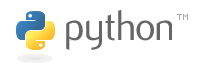


Nosklo é o cara. Funcionou perfeitamente.
ResponderExcluirMuito obrigado! Funcionou perfeitamente!
ResponderExcluir